A restauração do sistema não foi concluída com êxito, código de erro 0x80071a90
Ao tentar restaurar o sistema usando a Restauração do Sistema(System Restore) , o programa pode não funcionar e exibir a seguinte mensagem de erro – A Restauração do Sistema não foi concluída com êxito. Ocorreu um erro não especificado 0x80071a90(System Restore did not complete successfully. An unspecified error occurred 0x80071a90) . Se você enfrentar esse problema, esta postagem pode ajudá-lo a corrigir o problema.
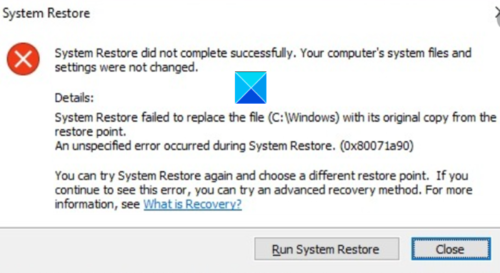
A restauração do sistema(System Restore) não foi concluída com êxito
A Restauração do sistema(System Restore) falhou ao substituir o arquivo por sua cópia original do ponto de restauração.
Ocorreu um erro não especificado durante a restauração do sistema(System Restore) (0x80071a90)
A restauração do sistema(System Restore) não foi concluída com êxito, código de erro 0x80071a90(Error Code 0x80071a90)
Encontrar um problema como o mencionado acima pode interromper seu fluxo e arruinar completamente seu trabalho. No entanto(Nevertheless) , você pode superá-lo seguindo qualquer um dos métodos fornecidos para corrigir problemas de restauração do sistema(fix System Restore problems) .
- Verifique o espaço em disco disponível
- Certifique-se de que a Restauração do sistema(System Restore) esteja habilitada
- Verifique o status dos Serviços
- Redefina o Repositório.
- Desative o software de segurança temporariamente
- Execute a restauração do sistema(Run System Restore) no estado de inicialização limpa(Clean Boot State)
- Reparar a imagem do sistema
- Verifique os logs de eventos.
Veja a descrição detalhada abaixo!
1] Verifique o espaço em disco disponível
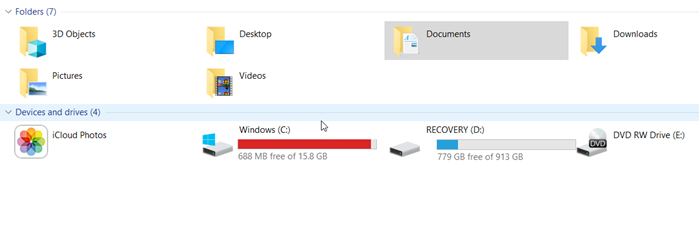
Você não pode simplesmente continuar adicionando coisas a uma unidade e deixá-la assim. Deve ser verificado o espaço livre disponível de tempos em tempos. O mesmo princípio se aplica quando você tem a Restauração do Sistema(System Restore) habilitada. Verifique se você tem espaço em disco(Disk) suficiente disponível quando receber a mensagem de erro ' A restauração do sistema(System Restore) não foi concluída com êxito'. Caso contrário, use a Ferramenta de Limpeza de Disco para limpar os arquivos indesejados(use Disk Cleanup Tool to clear out junk files) . ai, prossiga com o processo.
2] Certifique-se de que a Restauração do Sistema(System Restore) esteja habilitada

É particularmente importante verificar se a Restauração do Sistema está habilitada na unidade desejada(System Restore is enabled on the desired drive) . Às vezes, você tenta a operação em uma unidade diferente e, portanto, não é concluída.
3] Verifique o status dos Serviços
É bastante fácil verificar o status dos serviços(check the status of services) no Windows. Basta digitar Services.mscna caixa de pesquisa do menu Iniciar(Start Menu Search Box) e pressionar Enter .
Agora, certifique-se de que o Volume Shadow Copy & Task Scheduler & Microsoft Software Shadow Copy Provider Service esteja em execução e definido em Automatic .
Além disso, se o Status do serviço de restauração do sistema(System Restore Service) for Não iniciado, inicie-o e defina-o como Automático(Automatic) .
4] Repare a imagem do sistema
Uma imagem do sistema representa uma cópia exata de uma unidade. Ele permite que você retorne seu computador ao estado que existia no momento em que o backup foi criado. Se for danificado devido a corrupção ou algum motivo desconhecido, você pode executar a ferramenta DISM para reparar uma imagem de sistema do Windows corrompida(run the DISM tool to repair a corrupted Windows System Image) e remover a mensagem de erro.
5] Redefinir o repositório
Se o seu dispositivo Windows estiver com problemas de leitura do repositório da Interface de Gerenciamento do Windows(Windows Management Interface) ( WMI ), talvez seja necessário redefinir o repositório como uma etapa de solução de problemas. Por esta,
Inicialize(Boot) no modo(Safe Mode) de segurança sem rede e abra um prompt de comando como administrador.
Na janela do prompt de comando, digite o seguinte e pressione Enter:(Command Prompt)
net stop winmgmt
A ação, quando confirmada, interromperá o Serviço de Instrumentação de Gerenciamento do Windows(Windows Management Instrumentation Service)
Em seguida, vá para C:\Windows\System32\wbem e renomeie a pasta do repositório para repositoryold .
Reiniciar.
Novamente(Again) , abra um prompt de comando como administrador, digite o seguinte e pressione Enter :
net stop winmgmt
depois disso, digite o seguinte e pressione a tecla Enter .
winmgmt /resetRepository
Agora, basta reiniciar o PC e verificar se você pode criar um ponto de restauração do sistema(System Restore Point) manualmente.
6] Criar ponto de restauração do sistema(Create System Restore Point) no estado de inicialização limpa(Clean Boot State)
Execute uma inicialização limpa(Perform a Clean Boot) e tente criar um ponto de restauração do sistema e veja se isso funciona.
7] Desative(Disable) o software de segurança temporariamente
Às vezes, o software de segurança que você executa para proteger seu sistema e seus arquivos interfere no processo de restauração do sistema(System Restore) . Como tal, desative o programa antivírus ou antimalware que você ativou e tente a Restauração do Sistema(System Restore) novamente.
8] Verifique os logs de eventos
O Windows(Windows) registra eventos, especialmente os relacionados a backups regularmente. Você pode usar essas informações para identificar a causa e corrigi-la rapidamente.
Digite eventvwr.msc /sna caixa de pesquisa(Search Box) e pressione Enter para abrir o Visualizador de eventos(Event Viewer) .
Aqui, clique duas vezes em Logs de (Services Logs)Aplicativos(Applications) e Serviços para ver se você consegue avaliar a descrição do evento ou a causa do problema.
Hope it helps!
Related posts
Fix Error Code 0x80070017 durante Installation, Update, System Restore
System Restore falhou para substituir o arquivo, Error Code 0x80070780
Fix System Restore não completou, Error código 0x80070005
O parâmetro está incorreto, Error 0x80070057 no Windows 10
Configure System Restore Space and set System Restore Intervals
Como executar o System Restore quando Windows não inicializa na área de trabalho
Error 0x80070013 para System Restore, Backup or Windows Update Fix
Fix System Restore Error 0x80070091
Quais programas e arquivos serão afetados após System Restore?
Fix Bdeunlock.exe Bad image, System Error ou não responde erros
Você deve habilitar o system protection nesta unidade - System Restore error
Ligue e Enable System Restore em Windows 10
Create System Restore Point usando Command Prompt or PowerShell
System Restore falhou ao restaurar o diretório do restore point
System Restore Error 0x800700B7 [Resolvido]
Como usar System Restore no Windows 10
Como recuperar arquivos de um System Restore Point em Windows 10
System Restore desativado pelo seu system administrator ou é acolhido
Fix System Restore error 0x81000204 no Windows 10
O nome do arquivo, a sintaxe do rótulo directory name or volume está incorreta, 0x8007007b
